帮照片制作艺术相框的Photoshop教程
软件云 人气:0
一、打开一张要做边框的图片,用矩形选框工具,画一个比图片小点的选区。如图(1):

二、按Q键进入快速蒙版,如图(2),执行滤镜——像素化——色彩半调,最大的半径为8像素,通道(1):105,通道(2):160,通道(3):80,通道(4):60,如图(3),执行色彩半调滤镜后效果如图(4)。

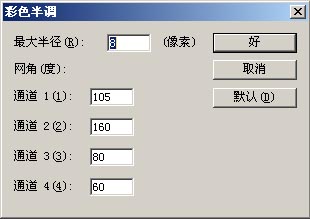

三、然后,执行滤镜——像素化——碎片,效果如图(5)。再执行滤镜——锐化——锐化,锐化三次。

四、按Q退出快速蒙版,得到的选区,如图(6),再按Ctrl+Shift+I反选,删除,如图(7),最后给图片描边,选择——编辑——描边,这个自定义。得到最终效果图:



加载全部内容